Fios දුරස්ථ පාලකය ක්රියා නොකරයි: මිනිත්තු කිහිපයකින් නිවැරදි කරන්නේ කෙසේද

අන්තර්ගත වගුව
Fios TV සඳහා Verizon හි නවතම දුරස්ථ යන්ත්ර ප්රමාණයෙන් කුඩා වන අතර විශ්මයජනක විශේෂාංග සමඟ පැමිණේ.
මම මෑතකදී Fios TV පැකේජයක් මිල දී ගත් අතර, මගේ දුරස්ථ පාලකය හදිසියේම ක්රියා විරහිත වන තෙක් එහි ක්රියාකාරීත්වය සහ ක්රියාකාරීත්වය පිළිබඳව මම ඉතා සතුටු වුණා. දින කිහිපයකට පෙර.
ප්රශ්නය කුමක් විය හැකිදැයි මට විශ්වාස නැති නිසා, මම ගනුදෙනු කරන්නේ කුමක්ද සහ වඩාත්ම ශක්ය විසඳුම සොයා ගැනීමට මම අන්තර්ජාලයට පිවිසුනෙමි.
බොහෝ දෙනෙක් මිනිසුන්ට ඔවුන්ගේ Fios TV දුරස්ථ පාලක සමඟ සමාන ගැටළු තිබේ.
අඩු බැටරි හෝ අධෝරක්ත මැදිහත්වීම් ඇතුළුව බොහෝ සාධක ගැටලුවට හේතු විය හැක.
කෙසේ වෙතත්, ඔබ මුහුණ දෙන ගැටලුවට පටු වීම පහසු නොවේ ඔබට බොහෝ විට පහර සහ අත්හදා බැලීමේ ක්රමය භාවිතා කිරීමට සිදුවනු ඇති බැවින්.
එබැවින්, ක්රියාවලිය පහසු කිරීමට සහ ඔබට වඩාත් සුදුසු සහ ශක්ය විසඳුම සොයා ගැනීමට උදවු කිරීමට, හැකි සියලු ගැටලු සහ ඒවාට විසඳුම් පැහැදිලි කරමින් මම මෙම ලිපිය සකස් කර ඇත. .
ඔබේ Verizon Fios TV දුරස්ථ පාලකය ක්රියා නොකරන්නේ නම්, කොටුව නැවත ආරම්භ කර දුරස්ථ බැටරි වෙනස් කිරීමට උත්සාහ කරන්න. එය තවමත් ක්රියාත්මක නොවන්නේ නම්, සංඥා අවහිරතා හෝ බාධා තිබේදැයි බලන්න. එසේ නොමැතිනම්, ඔබට සෙට්-ටොප් පෙට්ටිය නැවත සකසා දුරස්ථ පාලකය නැවත ක්රමලේඛනය කිරීමට සිදු විය හැක.
Fios Remote ක්රියා නොකිරීමට හේතු
ඔබේ Fios TV දුරස්ථ පාලකය හේතු කිහිපයක් නිසා ක්රියා නොකරනු ඇත.
රිමෝට් එක සෙට්-ටොප් බොක්ස් එකට ක්රමලේඛනය කළ යුතු නිසා, දුරස්ථ පාලකය වැළැක්වීමේ තාක්ෂණික ගැටලු කිහිපයක් මතු විය හැක.භාවිතා කරමින් සිටී.
තවත් හැකියාවක් වන්නේ රූපවාහිනී සැකසුම් අහම්බෙන් වෙනස් වී තිබීමයි.
දුරස්ථ පාලකය භාවිතයෙන්, ඔබේ රූපවාහිනිය නාලිකා 3 හෝ 4 වෙත කට්ටලය සමඟ පැමිණි අතර, එය දැනට සකසා ඇත. ඔබ පාලනය කිරීමට උත්සාහ කරන ආදාන මාදිලිය.
ඔබට කියවීමද රසවිඳිය හැක:
- FIOS දුරස්ථය නාලිකා වෙනස් නොකරනු ඇත: දෝශ නිරාකරණය කරන්නේ කෙසේද
- Verizon FiOS Remote to TV Volume වැඩසටහන් කරන්නේ කෙසේද
- Fios Remote Volume එක ක්රියා නොකරයි: මිනිත්තු කිහිපයකින් නිවැරදි කරන්නේ කෙසේද
නිතර අසන ප්රශ්න
ඔබ FiOS TV දුරස්ථ පාලකයක් නැවත ක්රමලේඛනය කරන්නේ කෙසේද?
ඔබට මෙය "වැඩසටහන් දුරස්ථ" විකල්පය භාවිතයෙන් සිටුවම් වලින් කළ හැක.
මම මගේ නැවත සකසන්නේ කෙසේද? FIOS දුරස්ථ පාලකය?
ඔබේ දුරස්ථ පාලකය නැවත සැකසීමට, OK සහ FiOS TV බොත්තම් එකවර ඔබා ආලෝකය දෙවරක් බැබළෙන විට ඒවා මුදා හරින්න.
මගේ දුරකථනය FiOS දුරස්ථ පාලකයක් ලෙස භාවිතා කරන්නේ කෙසේද?
App Store හෝ Play Store වෙතින් Fios දුරස්ථ යෙදුම බාගන්න.
මම කේතයක් නොමැතිව මගේ Verizon Remote වැඩසටහන් කරන්නේ කෙසේද?
ඔබට මෙය එබීමෙන් සහ අල්ලා ගැනීමෙන් කළ හැක. තත්පර 6 සඳහා රූපවාහිනී යතුර.
නිසියාකාරව ක්රියාත්මක වීමෙන්.වඩාත්ම පොදු ගැටළු වන්නේ:
ජලනය වූ බැටරි

ඔබ මෑතකදී දුරස්ථ පාලකය භාවිතා කිරීමට පටන් ගත්තද, බැටරි සම්පූර්ණයෙන්ම සිඳී ඇත.
ඔබ භාවිත කළ බැටරිවල ගැටලුවක් තිබෙන්නට පුළුවන, නැතහොත් එක් හේතුවක් හෝ වෙනත් හේතුවක් නිසා දුරස්ථ පාලකය වෙනදාට වඩා වේගයෙන් බැටරි සම්බන්ධ කිරීම අවසන් විය හැක.
ක්රමලේඛන ගැටලුව
සෑම දුරස්ථ පාලකයක්ම නිසියාකාරව ක්රියා කිරීමට සෙට්-ටොප් පෙට්ටියකින් ක්රමලේඛනය කළ යුතුය.
කෙසේ වෙතත්, දුරස්ථ පාලකය ක්රියා නොකරන්නේ නම් සහ බැටරි අලුත් නම්, එවිට ක්රමලේඛනයේ ගැටලුවක් ඇති විය හැක.
ඔබට දුරස්ථ පාලකය නැවත ක්රමලේඛනය කිරීමට සිදු විය හැක.
බාධක
තවත් පොදු ගැටළුවක් වන්නේ ඔබ බාධක ඇති කරන ප්රදේශයක සිට සෙට්-ටොප් පෙට්ටිය දුරස්ථව ක්රියාත්මක කිරීමට උත්සාහ කිරීමයි. සංඥා ගැටළුවක්.
තවත් හේතුවක් විය හැක්කේ ඔබ සෙට්-ටොප් පෙට්ටියේ පෙනෙන රේඛාවේ නොසිටීමයි.
Fios TV දුරස්ථයන් IR මත පදනම් වී ඇති බැවින්, ඔබ ඒවා ඇති බවට සහතික විය යුතුය. කිසිදු බාධාවක් නොමැති අතර ඔබ උපාංගයේ දෘශ්ය රේඛාවේ සිටී.
Fios Box නැවත පණ ගන්වන්න

ඔබගේ දුරස්ථ පාලකය ක්රියා විරහිත වුවහොත්, ඔබේ පළමු පියවර විය යුත්තේ Fios set-top box නැවත පණගැන්වීමයි.
පද්ධතිය නැවත පණගැන්වීම තරමක් පහසුයි.
ඔබට කිරීමට ඇත්තේ බල ප්රභවයෙන් උපාංගය විසන්ධි කර මිනිත්තු කිහිපයක් රැඳී සිටීමයි.
රැඳීමෙන් පසුව, නැවත පේනුගත කරන්න බල ප්රභවය සහ උපාංගය නැවත පණගැන්වීමට තත්පර කිහිපයක් රැඳී සිටින්න.
පද්ධතිය නැවත ආරම්භ කළ පසු,දුරස්ථ පාලකය බොහෝ දුරට ක්රමවත් වී ක්රියා කිරීමට පටන් ගෙන ඇත.
බැටරි ප්රතිස්ථාපනය කරන්න
දුරස්ථය ක්රියා නොකරන නිසා පද්ධතිය දුරස්ථ පාලකයට ප්රතිචාර නොදැක්වීමට අවස්ථාවක් ඇත.
එබැවින්, දුරස්ථ පාලකය දෝෂ සහිත බවට මතයක් ගොඩනැගීමට පෙර, දුරස්ථ පාලකයේ ඇති බැටරි පරීක්ෂා කරන්න.
බැටරි ප්රතිස්ථාපනය කිරීමට උත්සාහ කරන්න.
දුරස්ථය ක්රියා කිරීමට පටන් ගත හැක.
බොහෝ විට. අවස්ථා, මිනිසුන් සති කිහිපයකට පෙර බැටරිය ප්රතිස්ථාපනය කළ නිසා පමණක් බැටරි ප්රතිස්ථාපනය අවශ්ය විය හැකි බව නොසලකා හරිති.
කෙසේ වෙතත්, ඔබ ලාභ බැටරි භාවිතා කරන්නේ නම්, ඔබ බලාපොරොත්තු වූවාට වඩා වේගයෙන් ඒවා බැස යාමට ඉඩ ඇත. ඒවා වෙත.
බැටරි ප්රතිස්ථාපනය කරන අතරතුර, ඔබට අවම වශයෙන් මාස අටක් හෝ දහයක්වත් සුමට ක්රියාකාරීත්වයක් ලබා දෙන ඉහළ අන්තයේ සෛල භාවිතා කිරීමට උත්සාහ කරන්න.
උපාංගය සක්රීය නොවේ
තවත් ගැටළුවක් විය හැක්කේ උපාංගය සක්රිය නොවීමයි.
සමහර විට, set-top box LCD මත දත්ත පෙන්වයි, නමුත් එය ඇත්ත වශයෙන්ම ක්රියාකාරී නොවේ.
එබැවින්, ඔබ නම් උපාංගයේ අහඹු නාලිකා අංක බලන්න නමුත් දුරස්ථ පාලකයට ප්රතිචාර නොදක්වයි, එය ක්රියා විරහිත විය හැක.
උපාංගයේ හෝ දුරස්ථ පාලකයේ බල බොත්තම භාවිතයෙන් එය ක්රියාත්මක කිරීමට උත්සාහ කරන්න.
ඊට අමතරව මෙය, දුරස්ථ පාලකය නිසියාකාරව සම්බන්ධ කර නොමැති අවස්ථාවක් ඇත, එබැවින් ඔබට එය නැවත සම්බන්ධ කිරීමට සිදු විය හැක.
මේ සඳහා, මෙම පියවර අනුගමනය කරන්න:
බලන්න: ඔබට අද මිලදී ගත හැකි Ethernet Doorbells හරහා හොඳම බලය 3ක්- මෙනුව ඔබන්න දුරස්ථ පාලකයේ ඇති බොත්තම.
- පාරිභෝගික සහය විකල්පය වෙත අනුචලනය කරන්න සහඑය තෝරන්න.
- Open Home Agent.
- වැඩසටහන් දුරස්ථය තෝරන්න.
- දුරස්ථය සම්බන්ධ කිරීමට තිරයේ දිස්වන උපදෙස් අනුගමනය කරන්න.
සංඥා බාධා
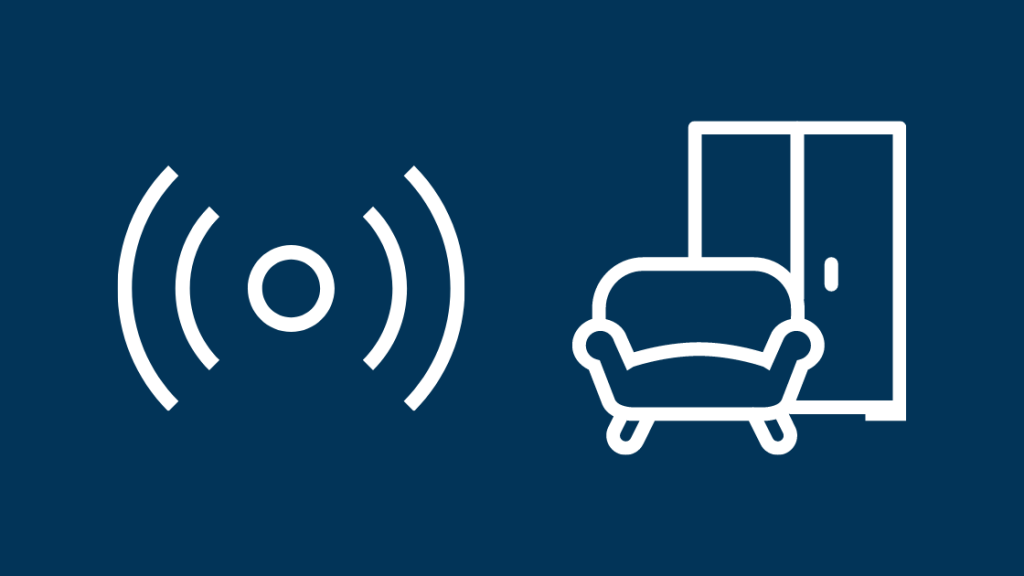
අනෙකුත් දුරස්ථ යන්ත්ර මෙන්, ෆියෝස් ටීවී දුරස්ථය ද ග්රාහකයා සමඟ සන්නිවේදනය කිරීමට කුඩා ආසන්න අධෝරක්ත ආලෝකයක් භාවිතා කරයි.
IR හරහා ගමන් කළ හැකි ද්රව්ය තිබේ.
කෙසේ වෙතත්, ආසන්න-IR තරංග ආයාමය අනුව දෘශ්ය රතු ආලෝකයට බොහෝ දුරට සමාන වේ.
එබැවින්, පාරාන්ධ බාධකයක්, විශේෂයෙන් ලෝහමය වස්තුවක් තිබේ නම්, සංඥා හරහා ගමන් නොකරනු ඇත. සෙට්-ටොප් පෙට්ටියට.
ඇලුමිනියම් තීරු, ප්ලාස්ටික් පත්රයක්, දාමයක් සහ වෙනත් වස්තූන් වැනි බාධක තබමින් මම දුරස්ථ පාලකය භාවිතා කිරීමට උත්සාහ කළෙමි. වැසිකිලි කඩදාසි, නමුත් වෙනත් බාධාවන් වලදී, සෙට්-ටොප් පෙට්ටිය සංඥාව ලබා ගත්තේ නැත.
මෙම ගැටළුව විසඳීමට, දුරස්ථ පාලකයෙන් සංඥා වලට බාධාවක් විය හැකි ඕනෑම බාධකයක් ඉවත් කිරීමට උත්සාහ කරන්න.
Fios Box යළි පිහිටුවන්න

ඔබගේ දුරස්ථ පාලකය ක්රියා නොකරන්නේ මන්දැයි ඔබට සොයා ගැනීමට නොහැකි නම්, ඔබට ඔබේ Fios පෙට්ටිය නැවත සැකසීමට සිදු විය හැක.
ඔබගේ Fios පෙට්ටිය නැවත සැකසීමට, අනුගමනය කරන්න මෙම පියවර:
- තත්පර 15ක් සඳහා විදුලි රැහැන විසන්ධි කරන්න, පසුව එය පේනුගත කරන්න.
- සෙට්-ටොප් පෙට්ටියේ LCD මත වේලාව විස්තර පෙනෙන තෙක් රැඳී සිටින්න.
- උපාංගය ක්රියාත්මක කරන්න.
- අන්තර්ක්රියාකාරී මාධ්ය මාර්ගෝපදේශ යාවත්කාලීන මිනිත්තු කිහිපයකින් ආරම්භ වනු ඇත.
ඔබ තවමත් මුහුණ දෙන්නේ නම්ගැටළුවක්, ඔබට set-top box එක නැවත ආරම්භ කිරීමට සිදු විය හැක.
Reset and Reprogram Remote
දුරස්ථ පාලකය තවමත් ක්රියා නොකරන්නේ නම්, ඔබට ඔබේ Fios Remote reprogram එක නැවත සැකසීමට සිදු විය හැක. සෙට්-ටොප් පෙට්ටියට අනුව දුරස්ථය.
Fios TV ප්රධාන දුරස්ථ පාලක වර්ග තුනක් සමඟ එන අතර, ඒ සෑම එකක් සඳහාම ක්රමලේඛන ක්රමය වෙනස් වේ.
බලන්න: Screen Mirroring Mac වෙත Samsung TV: මේ මම එය කළ ආකාරයයිඔබට අත්පොතෙන් උපදෙස් ලබා ගත හැක. ක්රමලේඛන විස්තර.
කෙසේ වෙතත්, ඔබගේ පහසුව සඳහා Fios TV Box සඳහා දුරස්ථ පාලකයක් වැඩසටහන්ගත කිරීමේ පියවරෙන් පියවර ක්රියාවලිය මම සඳහන් කර ඇත.
Verizon P265 ක්රමලේඛනය

මෙම ක්රමයට TV කේතය හස්තීයව සෙවීම ඇතුළත් වේ.
ඔබේ Verizon P265 දුරස්ථ පාලකය ක්රමලේඛනය කිරීමට මෙම පියවර අනුගමනය කරන්න:
- දුරස්ථ පාලකයේ ඇති බැටරි අලුත් බව සහතික කර ගන්න, සහ set-top box එක සක්රිය කර ඇත.
- දුරස්ථ පාලකයේ OK සහ Fios TV බොත්තම් එකවර තත්පර 5ක් ඔබන්න.
- බොත්තම් එකවර මුදා හරින්න.
- ප්ලේ බොත්තම ඔබා සජීවී රූපවාහිනිය ක්රියාවිරහිත වන තෙක් ඔබාගෙන සිටින්න.
- තිරය හිස් වූ වහාම බොත්තම මුදා හරින්න.
- දුරස්ථ පාලකයේ LED ආලෝකය උපාංගය නව රූපවාහිනී කේතයක් පරීක්ෂා කරන සෑම අවස්ථාවකම ඇසිපිය හෙළයි.
- දුරස්ථ පාලකය ක්රමලේඛනය කිරීමට පද්ධතිය රූපවාහිනී කේත එකින් එක පරීක්ෂා කරයි.
එය වෙනදාට වඩා වැඩි කාලයක් ගත විය හැක, එබැවින් , ඉවසන්න.
ඔබට Ch+ සහ Ch- බොත්තම් එක වරකට එක් රූපවාහිනී කේතයක් ඉදිරියට හෝ පසුපසට යාමට භාවිත කළ හැක.
ඔබටත් භාවිතා කළ හැක.Verizon Fios Remote Codes පිළිබඳ සම්පූර්ණ මාර්ගෝපදේශය.
Verizon P283 ක්රමලේඛනය කිරීම

මෙම ක්රමයට TV කේතය අතින් සෙවීම ඇතුළත් වේ.
ඔබගේ වැඩසටහන් කිරීමට මෙම පියවර අනුගමනය කරන්න Verizon P265 remote:
- දුරස්ථ පාලකයේ ඇති බැටරි අලුත් ඒවා බවත්, set-top box එක ක්රියාත්මක කර ඇති බවත් සහතික කර ගන්න.
- දුරස්ථ පාලකයේ, OK සහ Fios TV බොත්තම් ඔබන්න. එකට තත්පර 5ක් එකම වේලාවක.
- බොත්තම් එකවර මුදා හරින්න.
- ප්ලේ බොත්තම ඔබා සජීවී රූපවාහිනිය ක්රියාවිරහිත වන තෙක් ඔබන්න.
- ලෙස තිරය හිස් වූ වහාම බොත්තම මුදා හරින්න.
- උපාංගය නව රූපවාහිනී කේතයක් පරීක්ෂා කරන සෑම අවස්ථාවකම දුරස්ථ පාලකයේ LED ආලෝකය දැල්වෙයි.
- පද්ධතිය TV කේත එකින් එක පරීක්ෂා කරනු ඇත. දුරස්ථ පාලකය ක්රමලේඛනය කිරීමට.
සාමාන්ය ප්රමාණයට වඩා වැඩි කාලයක් ගත විය හැක, එබැවින් ඉවසීමෙන් සිටින්න.
ඔබට එක් රූපවාහිනී කේතයක් ඉදිරියට හෝ පසුපසට යාමට Ch+ සහ Ch- බොත්තම් භාවිත කළ හැක. වරකට.
Phillips 302 ක්රමලේඛනය කිරීම

මෙම ක්රමයට TV කේතය හස්තීයව සෙවීම ඇතුළත් වේ.
ඔබේ Verizon P265 දුරස්ථ පාලකය ක්රමලේඛනය කිරීමට මෙම පියවර අනුගමනය කරන්න:
- දුරස්ථ පාලකයේ ඇති බැටරි අලුත් බවත්, සෙට්-ටොප් පෙට්ටිය ක්රියාත්මක කර ඇති බවත් සහතික කර ගන්න.
- දුරස්ථ පාලකයේ, OK සහ Fios TV බොත්තම් එකවර ඔබන්න. තත්පර 5ක් සඳහා.
- බොත්තම් එකවර මුදා හරින්න.
- දුරස්ථ පාලකයේ රතු එළිය දෙවතාවක් දැල්විය යුතු අතර පසුව ඝනව පැවතිය යුතුය.
- අංක භාවිතා කර 922 ටයිප් කරන්න.දුරස්ථ පාලකයේ බොත්තම්.
- ප්ලේ බොත්තම ඔබා සජීවී රූපවාහිනිය ක්රියාවිරහිත වන තෙක් ඔබන්න.
- තිරය හිස් වූ වහාම බොත්තම මුදා හරින්න.
- නම්. රූපවාහිනිය ක්රියා විරහිත නොවේ, ක්රියාවලිය නැවත නැවත කර තවත් රූපවාහිනී කේතයක් එක් කරන්න. එය ක්රියාවිරහිත වුවහොත්, ඊළඟ පියවර වෙත යන්න.
- TV ක්රියාත්මක කිරීමට බල බොත්තම ඔබන්න.
- උපාංගය නව රූපවාහිනියක් පරීක්ෂා කරන සෑම අවස්ථාවකම දුරස්ථ පාලකයේ LED ආලෝකය දැල්වෙයි කේතය.
- දුරස්ථය ක්රමලේඛනය කිරීමට පද්ධතිය TV කේත එකින් එක පරීක්ෂා කරනු ඇත.
සාමාන්ය ප්රමාණයට වඩා වැඩි කාලයක් ගත විය හැක, එබැවින් ඉවසන්න.
ඔබට වරකට එක් රූපවාහිනී කේතයක් ඉදිරියට හෝ පසුපසට යාමට Ch+ සහ Ch- බොත්තම් භාවිත කළ හැක.
බොත්තම් අනුපිළිවෙල
ගැටලුව දිගටම පවතින්නේ නම්, ඔබට උත්සාහ කිරීමට විශේෂිත බොත්තම් අනුපිළිවෙලක් භාවිතා කළ හැක. දුරස්ථ පාලකය නිවැරදි කරන්න.
ගැටලුව විසඳීමට, මෙම පියවර අනුගමනය කරන්න:
- දුරස්ථ පාලකයේ STB බොත්තම ඔබන්න.
- මාර්ගෝපදේශ විකල්පය තෝරන්න.
- නාලිකාව ඉහළට බොත්තම ඔබන්න.
- නාලිකාව පහළට බොත්තම ඔබන්න.
- හඬ පරිමාව වැඩි බොත්තම ඔබන්න.
- හඬ පරිමාව පහළ බොත්තම ඔබන්න.
- දුරස්ථ පාලකය බොහෝ විට නිසි ලෙස ප්රතිචාර දැක්වීමට පටන් ගනී.
එය තවමත් ක්රියා නොකරන්නේ නම්, ඔබට නව දුරස්ථ පාලකයක් මිලදී ගැනීමට හෝ ඔවුන්ගේ ගාස්තු රහිත අංකයට Verizon පාරිභෝගික සහාය ඇමතීමට සිදු විය හැක.
ඔබට ඔවුන්ට විද්යුත් තැපෑලක් ද තැබිය හැක.
IR මැදිහත්වීම්
දුර්ලභ අවස්ථාවන්හිදී, IR මැදිහත්වීම් නිසා Fios Remote ප්රතිචාර නොදක්වයි.
මෙය හේතු විය හැක. විසින්කාමරයේ ඇති දුරස්ථ පාලකය, සෙට්-ටොප් පෙට්ටිය හෝ වෙනත් ඕනෑම විදුලි උපකරණයක් අධික ලෙස රත් වීම.
තවද, ඔබ උපාංගය සහ දුරස්ථ පාලකය ඉතා සීතල කාමරයක භාවිතා කරන්නේ නම්, ඔබට සම්බන්ධතාව අඩු වී ඇති බව පෙනෙනු ඇත.
එපමනක් නොව, කාමරයේ ඇති අනෙකුත් උපකරණ ද IR භාවිතා කරන්නේ නම්, ඔබ අඩු දුරස්ථ ක්රියාකාරීත්වයකට මුහුණ දෙනු ඇත.
පසුතල ආලෝක සැකසුම් අඩු කිරීමෙන් ඔබට මෙය විසඳා ගත හැක.
Loose Connection

Optical Network Terminal (ONT) යනු ෆයිබර් හරහා එන දෘශ්ය සංඥා රූපවාහිනිය සඳහා වෙන වෙනම සංඥා බවට පරිවර්තනය කරන උපකරණයකි.
සම්බන්ධතාවය ලිහිල් වූ විට, දුරස්ථ පාලකය එසේ නොවේ. සෙට්-ටොප් පෙට්ටිය පාලනය කිරීමට හැකි වේ.
තවද, ඔබ ප්රධාන තන්තු සහිත ස්ප්ලිටරයක් භාවිතා කරන්නේ නම්, ඔබට එම ප්රශ්නයට මුහුණ දීමට සිදු විය හැක.
පද්ධතිය සහතික කිරීමට කිසියම් ලිහිල් සම්බන්ධතා තිබේදැයි පරීක්ෂා කරන්න. නිවැරදිව ක්රියාත්මක වේ.
ෆියෝස් දුරස්ථ පාලකය රූපවාහිනී පෙට්ටිය සමඟ ක්රියා නොකරයි
දුරස්ථ පාලකය රූපවාහිනී පෙට්ටිය සමඟ ක්රියා නොකරන්නේ නම්, පද්ධතිය යළි පිහිටුවීමට උත්සාහ කරන්න.
මෙය ක්රියා නොකරන්නේ නම් , පද්ධතිය නැවත පණගැන්වීමට උත්සාහ කරන්න.
එසේ නොමැතිනම්, ඔබට Verizon පාරිභෝගික සහාය අමතා උපාංගය ප්රතිස්ථාපනය කිරීමට සිදුවනු ඇත.
Verizon Stream TV Remote Not Pairing
ඔබට මෙය නිවැරදි කළ හැක. Stream TV බ්ලූටූත් සොයාගැනීමේ මාදිලියේ තැබීමෙන්.
ඔබට දැනටමත් යුගල කර ඇති දුරස්ථ පාලකයක් නොමැති නම්, දුරස්ථ පාලක යෙදුම භාවිතා කිරීමට උත්සාහ කරන්න.
OK බොත්තම සහ මෙනු බොත්තම එකවර ඔබන්න තත්පර 6 ක් සහ පසුව බොත්තම් එකවර මුදා හරින්න; ඔබයුගල කිරීමේ ප්රකාරයට ඇතුල් වනු ඇත.
Fios TV One දුරස්ථ යුගල කිරීම අසාර්ථක විය
දුරස්ථය යුගල කිරීමට අසමත් වුවහොත්, ඔබට එය අතින් යුගල කළ හැක.
මෙය වැඩසටහන් දුරස්ථ පාලකය භාවිතයෙන් කළ හැක. සැකසීම් තුළ ඇති විකල්පය.
ඔබට උපාංගය වෙත පාලිත ප්රවේශයක් නොමැති නම්, App Store සහ Play Store හි ඇති Fios Remote යෙදුම භාවිතා කරන්න.
Fios Remote Power Button Not ක්රියා කරයි
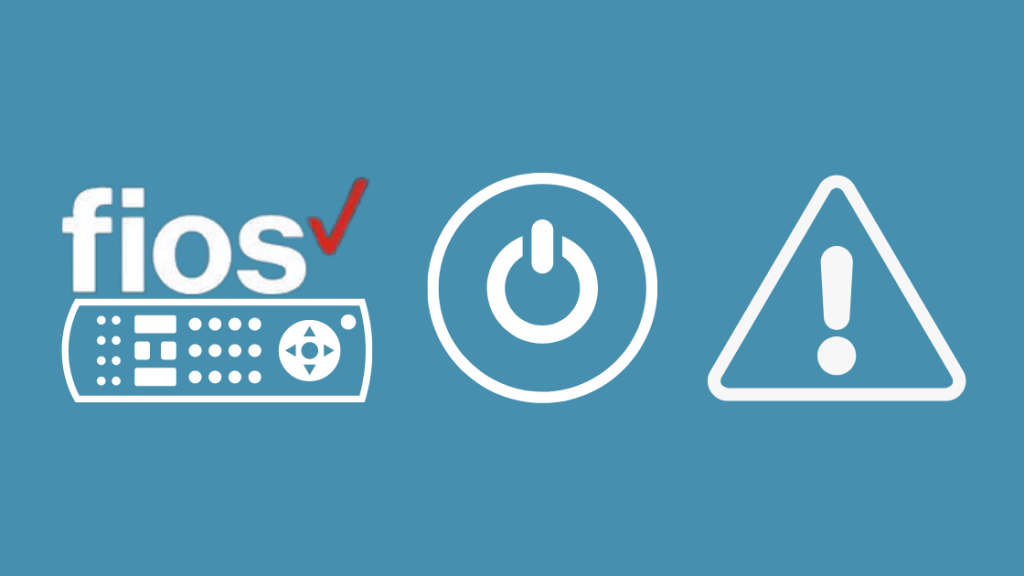
බලය බොත්තම ක්රියා නොකරන්නේ නම්, මෙම පියවර අනුගමනය කරන්න:
- හරි සහ ආරම්භක හැඩැති බොත්තම එකවර ඔබන්න.
- රතු එළිය දෙවරක් දැල්වෙනු ඇත, පසුව දිගටම පවතිනු ඇත.
- බොත්තම් අල්ලාගෙන සිටින අතරතුර, ක්රියා නොකරන බොත්තම ඔබන්න.
උපාංගය නව කේත කිහිපයක් පරීක්ෂා කරනු ඇත, සහ ක්රියා නොකරන බොත්තම් බොහෝ විට ක්රියා කිරීමට පටන් ගනී.
ඔබේ Fios Remote එක නැවත ක්රියා කරවා ගන්න
ඔබ මෙම ලිපියේ මා සඳහන් කර ඇති සියලුම ක්රම උත්සාහ කර පරීක්ෂා කර ඇත්නම්, නමුත් ඒවා කිසිවක් ඔබ වෙනුවෙන් ක්රියා නොකළේ නම් , ඔබ භාවිතා කරන දුරස්ථ පාලකය පද්ධතිය සමග නොගැලපෙන අවස්ථාවක් ඇත.
ඔබට නිගමනයකට එළඹීමට පද්ධතිය සමඟ වෙනත් දුරස්ථ පාලකයක් පරීක්ෂා කිරීමට හෝ ගැළපෙන ගැටළුව සඳහා පාරිභෝගික සේවා ඇමතීමට සිදු විය හැක.
පද්ධතිය සමඟ කිසිදු ගැටළුවක් නොමැති බව සහ දුරස්ථ පාලකය නොගැලපෙන හෝ දෝෂ සහිත බව සහතික කිරීමට, App Store හෝ Play Store වෙතින් Fios යෙදුම බාගත කර එය උපාංගය සමඟ යුගල කරන්න.
දුරස්ථ යෙදුම් යුගල නම් සහ නිසියාකාරව ක්රියා කරයි, එවිට ඔබට දුරස්ථ පාලකයේ ගැටලුවක් ඇත

